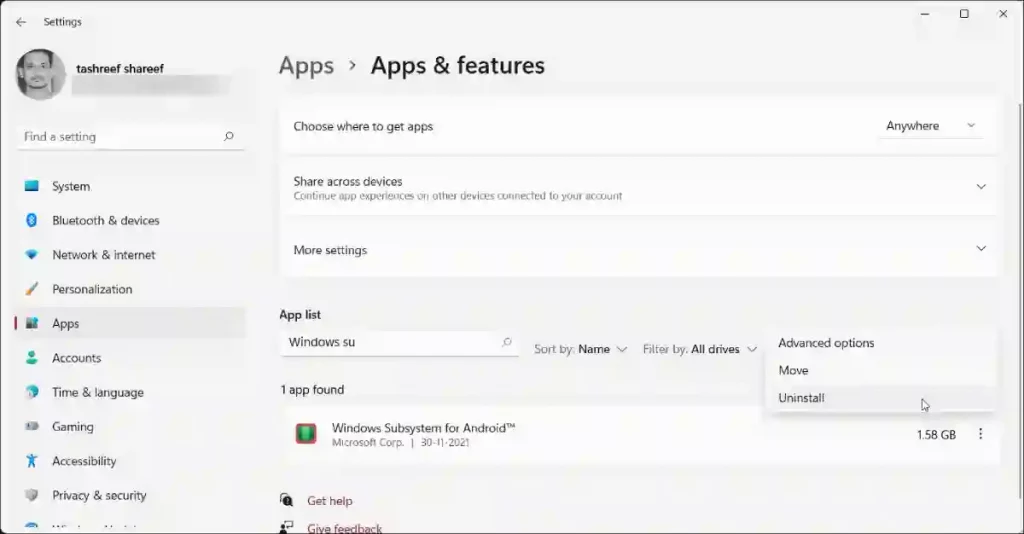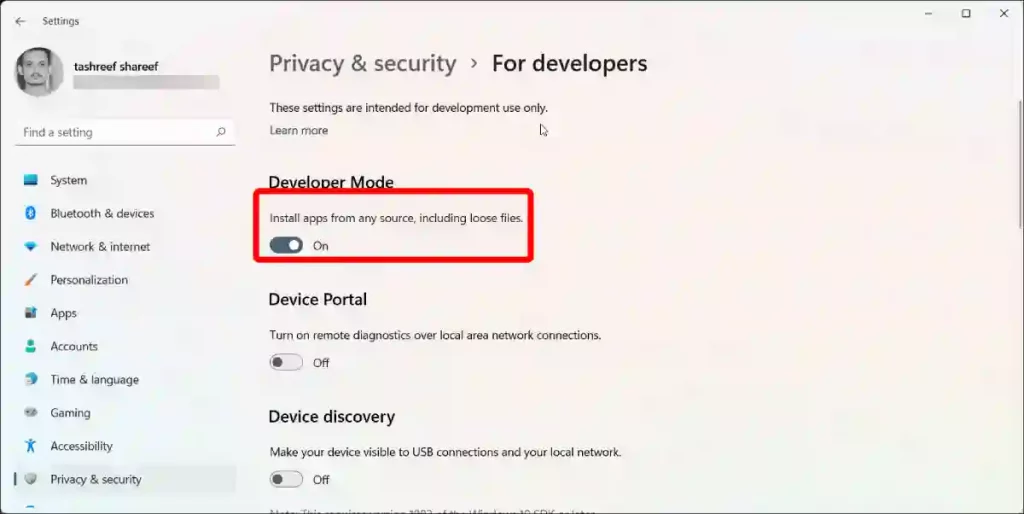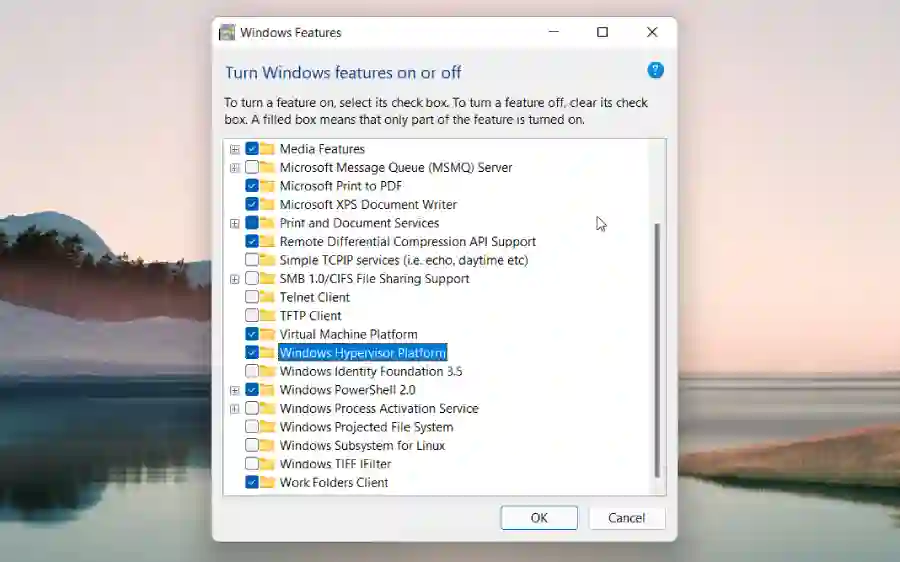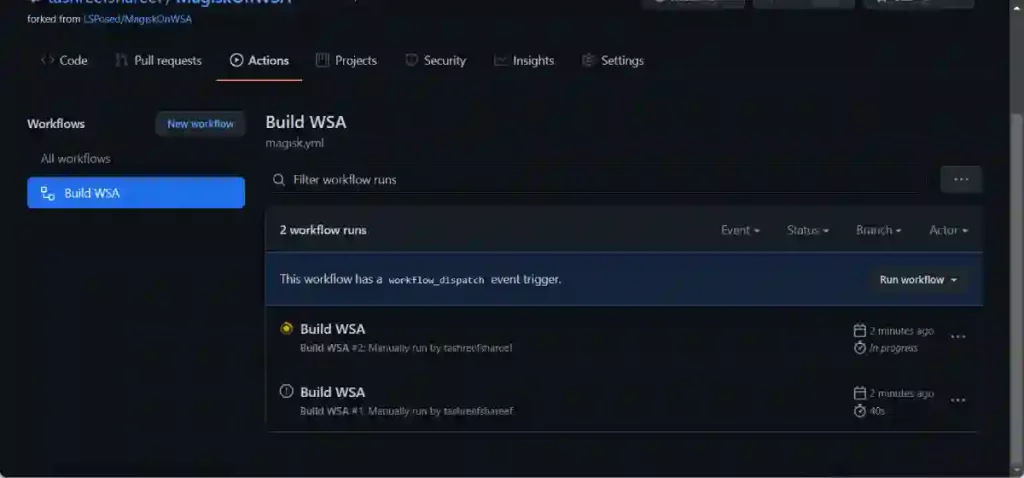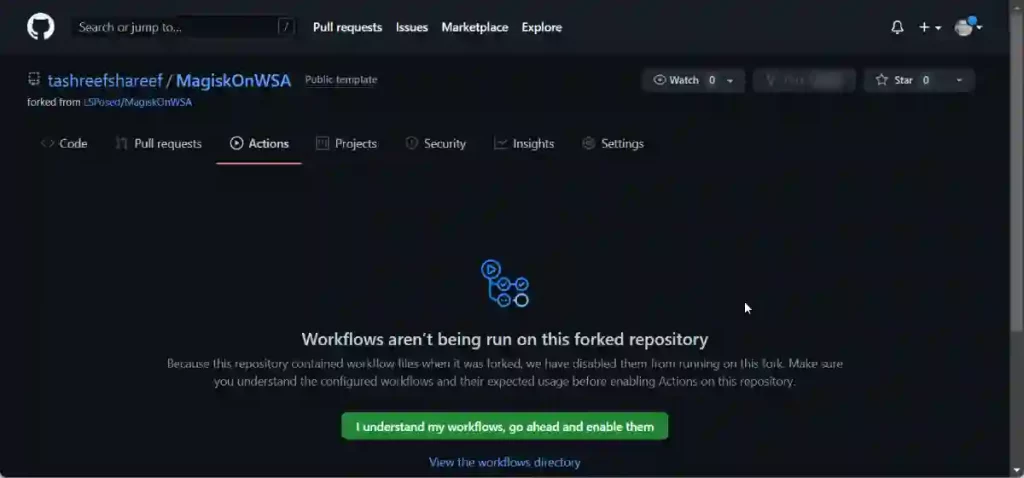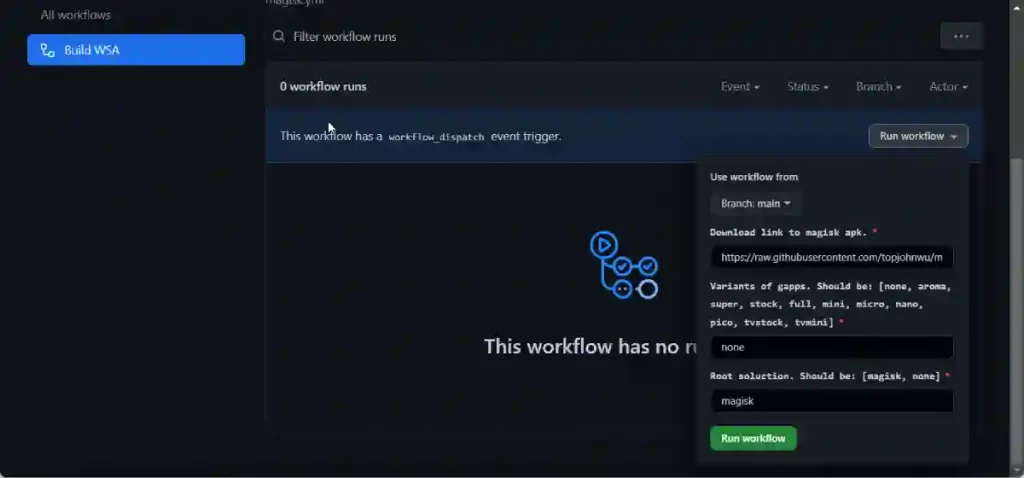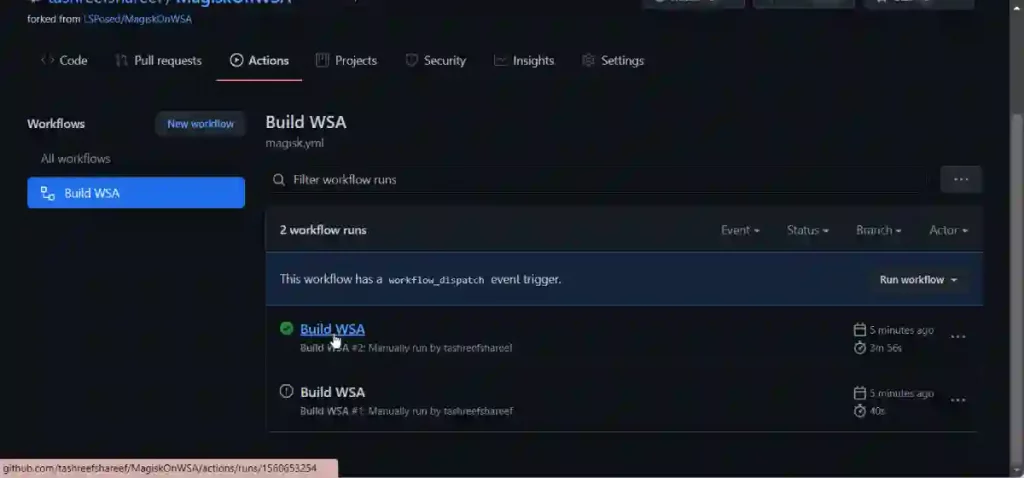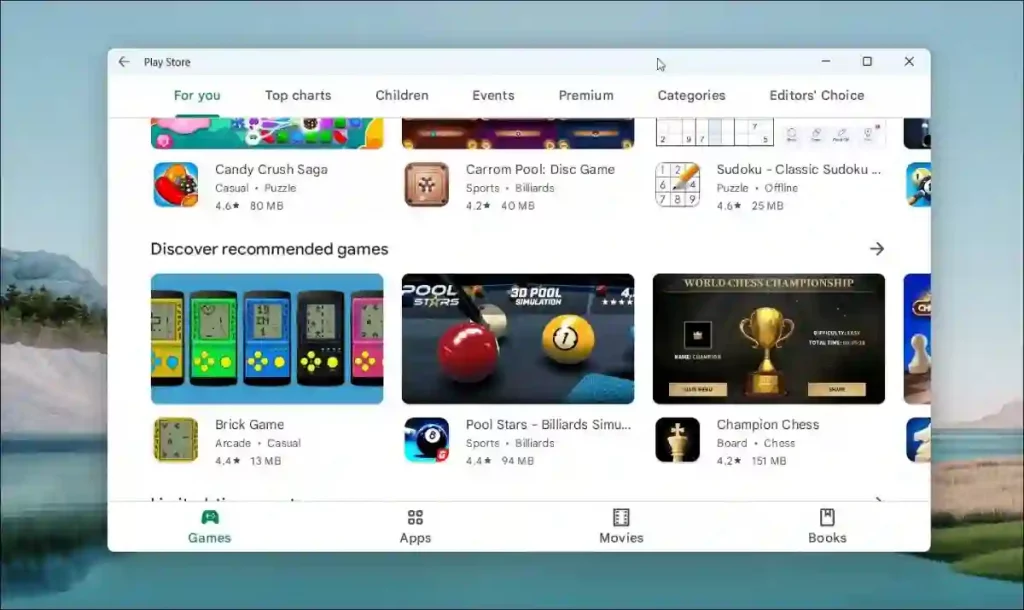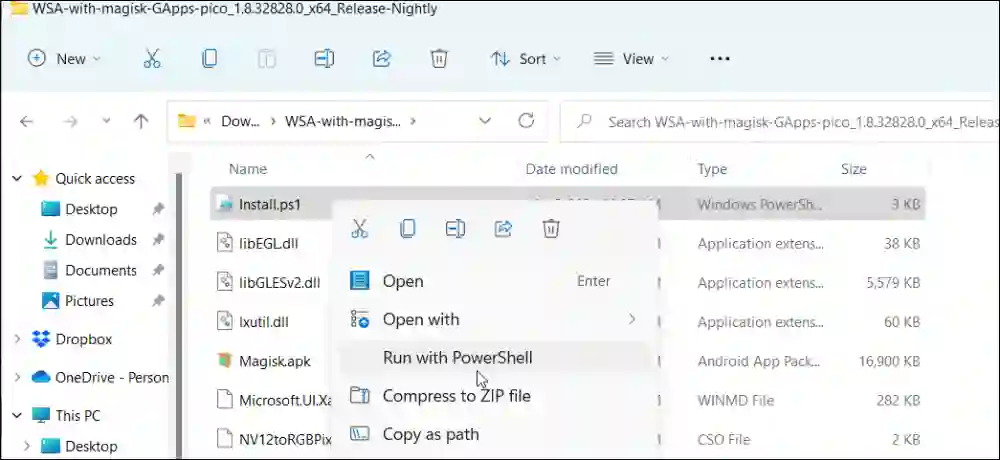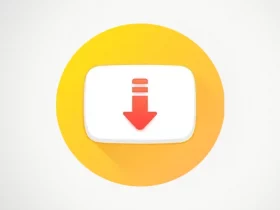- ومع ذلك ، يمكنك تثبيت متجر جوجل بلاي على نظام التشغيل ويندوز 11 للتغلب على هذه القيود. هنا، نستعرض لكم كيفية تثبيت متجر جوجل بلاي على نظام التشغيل ويندوز 11
كما تمت مناقشته سابقًا ، يمكنك تحميل تطبيقات Android وتشغيلها على Windows 11 . ومع ذلك ، فإن العثور على ملفات APK وتثبيتها عبر موجه الأوامر أمر مرهق. تحتاج أيضًا إلى تكوين Android Debug Bridge (ADB) لتثبيت تطبيقات أندرويد .
يمكنك تثبيت متجر جوجل بلاي ليتعامل بكامل طاقته لمعالجة هذه المشكلة. يتيح لك هذا أيضًا تشغيل التطبيقات المعتمدة على خدمات جوجل بلاي
ومع ذلك ، فهي عملية معقدة وتنطوي على تنزيل العديد من الحزم الصغيرة ثم نقلها. لحسن الحظ ، قام مطور (Yujinchang08) على GitHub بتبسيط هذه العملية باستخدام مثبت WSA مخصص.
المحتوى